כשזה מגיע לעשות טוב ב- League of Legends, הדבר החשוב ביותר הוא FPS גבוה ו-PING נמוך. אם אין לך אחד מאלה, אין לך מזל. כי אתה לא תוכל להופיע במיטבך.
אז היום אנסה כמיטב יכולתי לשפר את ה-FPS שלך במשחק על ידי מתן כמה טיפים וטריקים. כמובן, זה תלוי בך אם אתה רוצה לעקוב אחר העצות האלה, אבל אני ממליץ לך לעשות זאת אם אין לך ספירת FPS גבוהה. בוא ניכנס לעצות ולהגדרות לשיפור ה-fps שלך!
15. הסתר סוכריות עיניים
הראשון הזה פשוט יחסית. על ידי השבתת אפשרות זו זה ייתן לך כ-2-8 פריימים לשנייה. בתור איש טכנולוגיה, אני יכול לומר שהחיזוק הקטן הזה של FPS יכול לתת לך יתרון במשחק. כאשר הגדרה זו כבויה היא פשוט מסירה את החיות הקטנות המופיעות כמו עכבישים, סנאים, נחשים וכו'. זה גם מכבה אנימציות קטנות בנהר שזה בקושי מורגש. אבל מה שמורגש הוא ה-FPS שלך. אז בואו נשאיר אותו גבוה בשמיים!
הסתר סוכריות עיניים טוב ל:
- קבלת 2-8 FPS נוספים.
- זה בכלל לא מורגש אלא אם כן אתה שם לב היטב.
- מסתיר את האנימציות של האלוף כך שהמתאר שלהם יהיה גלוי יותר בעת הליהוק.
כיצד ליישם הגדרה:
- פתח את המשחק ופתח את הגדרות הווידאו.
- מצא את האפשרות "הסתר סוכריות עיניים".
- השבת אותו ותיהנה מה-FPS הנוסף.
14. איכות הדמות
עבור ההגדרה הבאה שלנו, יש לנו את האיכות של הדמות. עכשיו אם אתה אוהב להסתכל על הדמות שלך ושילמת סכום כסף טוב עבור עור, אז מזל קשה. העור היפה הזה יראה כמו בוץ כי אתה צריך את ה-FPS כדי להשתפר. על ידי הורדת איכות הדמות מקבלים דחיפה של 10-15 FPS.
איכות הדמות טובה עבור:
- שיפור ה-FPS שלך ב-10-15 פריימים.
- כל האלופים ייראו כמו בוץ על חשבון קבלת חובב FPS ענק.
- זה ימנע ממך לקנות סקינים יפים למראה.
כיצד ליישם הגדרה:
- פתח את הגדרות הווידאו במשחק.
- מצא את ההגדרה "איכות תווים".
- הגדר אותו לנמוך ביותר ותהנה מה-FPS.
13. מצב מסך ללא גבולות
בניגוד למסך מלא, זה יאפשר לך לעבור בו זמנית בין יישומים וזה שימושי במיוחד אם יש לך יותר מצג אחד. אם אתה לא מצליח זה עדיין שימושי מכיוון שהוא יכול לשפר FPS ואולי אפילו להפוך את המשחק שלך לחלק יותר לעין. השתמש באפשרות זו רק אם אתה אוהב להשתמש הרבה ב-alt-tab מהמשחק.
מצב מסך ללא גבולות מתאים ל:
- אם יש לך מספר יישומים שפועלים ברקע.
- אם אתה Alt-Tab הרבה ממשחק.
- זה יכול לשפר את ה-FPS שלך ולגרום למסך שלך להיראות חלק יותר.
כיצד ליישם הגדרה:
- עבור להגדרות הווידאו שלך במשחק.
- אתר את ההגדרה המאפשרת לך לשנות את המסכים, כלומר מצב חלון.
- בחר מסך ללא גבולות.
- נַעֲשָׂה.
12. מצב מסך מלא
כעת, אפשרות זו שמורה רק לאנשים שאוהבים למקד את כל המחשב האישי שלהם ב- League of Legends. על ידי שימוש במצב זה, כל אפליקציה אחרת לא תשתמש בכוח מעבד רב כך שה-FPS שלך ישתפר אפילו יותר מאשר במצב ללא גבולות, אבל אם אתה רוצה לעבור לאפליקציה אחרת בזמן התאמה, זה ייקח קצת זמן וזה לא יהיה מהר כמו במצב ללא גבולות.
מצב מסך מלא מתאים ל:
- משפר את ה-FPS שלך יותר ממצב ללא גבולות.
- מתמקד רק ב- League of Legends.
- יישומים אחרים אינם צורכים כל כך הרבה כוח מעבד.
כיצד ליישם הגדרה:
- אתר את הגדרות הווידאו שלך.
- פתח לשונית שאומרת מצב חלון.
- בחר מצב מסך מלא.
11. איכות הסביבה
להגדרה הבאה שלנו לשיפור FPS יש לנו את איכות הסביבה. כרגיל, הגדר אותו נמוך ככל האפשר. על ידי כך הסביבה בליגה תיראה כמו בוץ, אבל זה בסדר כי כנראה אפילו לא תשים לב לזה. יהיה לך גם יותר FPS מאשר ליריב שלך ותוכל לעשות טוב במשחק!
איכות הסביבה טובה עבור:
- הגדלת FPS שלך ב-10.
- אתה תבחין בשינוי קטן אבל המשחק שלך ירוץ חלק יותר כעת.
- השינוי הוא זעיר ולא תשים לב אליו כי League of Legends הוא MOBA מהיר.
כיצד ליישם הגדרה:
- עבור להגדרות הווידאו שלך.
- מצא איכות סביבה.
- הגדר אותו נמוך ככל האפשר.
10. הגדר עדיפות גבוהה
בואו נתרחק קצת מהמשחק עצמו ונתמקד במנהל המשימות. במנהל המשימות תרצה להגדיר את עדיפות המשחק לגבוהה ביותר. על ידי כך כל המעבד שלך ימקד את כל הכוחות שלו במשחק ותו לא. כל אפליקציה אחרת עשויה לפגר אבל זה בסדר. מכיוון שאתה רוצה רק FPS גבוה יותר ב League of Legends נכון?
הגדרת עדיפות גבוהה טובה עבור:
- המעבד שלך ממקד את כל כוחו ב- League of Legends.
- האפליקציות האחרות שלך יפגרו אם תשתמש בהן אבל זה בסדר.
- צפו לחיזוק FPS בין 10-15.
כיצד ליישם הגדרה:
- הפעל את League of Legends והיה במשחק מתמשך.
- פתח את מנהל המשימות שלך ועבור לפרטים.
- מצא את League of Legends ולחץ עליה באמצעות לחצן העכבר הימני.
- עבור אל "הגדר עדיפות".
- בחר בעדיפות הגבוהה ביותר עבור המשחק ולא עבור הלקוח.
9. המתן לסנכרון אנכי
אפשרות זו היא חרב בקצה כפול. מצד אחד, זה מתקן קריעת מסך אם יש לך בעיות עם זה, מצד שני זה מכסה את ה-FPS שלך ל-30 או 60. אם אתה לא חווה קריעת מסך בזמן שאתה משחק במשחק, אני ממליץ בחום להשבית את זה אוֹפְּצִיָה.
המתן לסנכרון אנכי טוב עבור:
- אם אתה חווה קריעת מסך, הפעל את האפשרות הזו.
- זה נועל את ה-FPS שלך ל-30/60.
- השבתתו מעניקה לך דחיפה עצומה של FPS, אך משביתה אותו רק אם אין לך בעיות עם קריעת מסך.
כיצד ליישם הגדרה:
- עבור להגדרות הווידאו של הליגה.
- מצא את האפשרות שנקראת "המתן לסנכרון אנכי".
- השבת או הפעל אותו בהתאם לבעיה שלך.
8. שינוי קנה מידה ברזולוציה מקורית
תאמינו או לא, למשחק הזה יש קנה מידה של רזולוציה מובנית. למרות שזה מסכן זה עושה את העבודה שלו אז אנחנו לא יכולים להתלונן. אם אתה רוצה לשחק ברזולוציה המקורית שלך מבלי להוריד אותה, עליך להוריד את כל שאר ההגדרות להגדרה הנמוכה ביותר שלהן כדי שתוכל לסחוט את הכמות המקסימלית של FPS.
קנה מידה ברזולוציה מקורית טוב עבור:
- אתה יכול לראות יותר מהמשחק על המסך שלך.
- משפר את המודעות שלך.
- משפר את חוש המשחק שלך.
כיצד ליישם הגדרה:
- עבור להגדרות וידאו.
- מצא את גודל החלון.
- הגדר אותו לערך המקסימלי, כלומר הרזולוציה המקורית שלך.
7. קנה מידה של חצי רזולוציה
אתה יכול לחתוך את הרזולוציה שלך בחצי אבל אתה מאבד חצי מהמסך כדי לראות. אתה אכן זוכה לחיזוק FPS משמעותי ואתה יכול אפילו להגדיר חלק מההגדרות האחרות לבינוני או גבוה. כשזה מגיע לפרספקטיבה של משחק, זה לא כל כך טוב מכיוון שהוא מעכב את המודעות ואת חוש המשחק שלך, אבל אתה מרוויח FPS והמשחק שלך נראה יפה.
קנה מידה ברזולוציה חצי טובה עבור:
- מקצץ את הרזולוציה שלך בחצי.
- משפר את הביצועים ב-20-30 FPS.
- אתה יכול להגדיר חלק מההגדרות האחרות לערכים בינוניים או גבוהים.
כיצד ליישם הגדרה:
- מצא את הדרך שלך להגדרות הווידאו.
- מצא את לשונית גודל החלון.
- הגדר אותו לחצי מגודל המסך שלך.
6. איכות אפקטים
הגדרה זו יכולה להטיל מס על הביצועים שלך בהתאם לאיזה GPU יש לך. אם יש לך GPU נמוך, עליך להגדיר את ההגדרה הזו לנמוכה ביותר או להשבית אותה לחלוטין. אם יש לך GPU בקצה בינוני, תוכל להגדיר הגדרה זו לבינוני. אבל על ידי השבתתו יש לך מראה ברור של מה שקורה.
איכות האפקטים טובה עבור:
- מראה ברור של שדה הקרב המכונה קרב הצוות.
- זה נהדר שהוא מושבת אם יש לך GPU נמוך.
- הגדרה זו היא אחת האפשרויות היותר מחייבות במשחק.
כיצד ליישם הגדרה:
- מצא את הגדרות הווידאו של League of Legends.
- מצא איכות אפקטים.
- הגדר אותם לנמוך ביותר או השבת אותם לחלוטין.
5. עדכן את מנהלי ההתקן של ה-GPU שלך
לפעמים זה לא חייב להיות אשמת המשחק, זה יכול להיות פשוט שהדרייברים שלך ישנים. אז פתרון פשוט לתיקון נפילות ה-FPS שלך במשחק הוא על ידי עדכון הדרייברים שלך. זה יכול לעשות פלאים למחשב שלך רק שתדע. אז שמרו על המכונות שלכם.
עדכון מנהלי ההתקן של ה-GPU שלך מתאים ל:
- זה מתקן את נפילות ה-FPS במשחק.
- גורם לכל המחשב שלך לרוץ מהר יותר.
- League of Legends יפעל חלק ומהיר יותר מאי פעם.
כיצד ליישם הגדרה:
- נווט אל התוכנית של ה-GPU שלך כדי להקל על הורדת מנהלי התקנים. תוכניות אלה הן Nvidia Experience או AMD Software.
- מצא את הכפתור שאומר עדכן מנהלי התקנים נוכחיים.
- התקן את הדרייברים החדשים.
- תיהנו מ- League of Legends ללא פיגור.
4. כובע Framerate
לפעמים הפתרון הקל ביותר הוא הטוב ביותר. יש אופציה במשחק שאומרת שאתה יכול להגביל את קצב הפריימים שלך. בהתקנה חדשה, אפשרות זו תבוטל, אבל אתה רוצה שתגביל אותה אם אתה חווה נפילות עצומות של FPS במהלך קרבות ענק. על ידי הגבלת קצב הפריימים שלך ל-60, תקבל חוויה חלקה ויותר נפילות FPS.
כובע פריימראט טוב עבור:
- אם יש לך ירידה ב-FPS במהלך קרבות קבוצתיים ענקיים.
- אתה יכול להגביל אותו ל-60 FPS או 30 FPS. (אני ממליץ לך להגביל אותו ל-60).
- חוויית League of Legends נטולת פיגור.
כיצד ליישם הגדרה:
- עבור להגדרות הווידאו של League of Legends.
- גלול למטה עד למטה.
- מצא את ההגדרה שאומרת מכסה מסגרת.
- תגדיר את זה על 60 FPS.
3. נגד כינוי
כעת, הגדרה זו הופכת את הקווים שלך לישרים רק אם היא מושבתת, הם יהיו עקומים. תופתע מכמות ה-FPS שתוכל להרוויח אם האפשרות הזו תהיה הנמוכה ביותר או מושבתת. זה נס.
אנטי כינוי טוב עבור:
- אם תשבית את זה תזכה בסביבות 15 FPS.
- אפשרות זו שומרת על הקווים שלך ישרים אם מופעלת אם מושבתת הם יהיו עקומים.
- חוטף מכה עצומה על הביצועים שלך בהגדרה המקסימלית שלו.
כיצד ליישם הגדרה:
- עבור להגדרות וידאו ב- League of Legends.
- מצא Anti-Aliasing והשבת אותו.
- תהנה מה-FPS החינמי שלך.
2. השבת אופטימיזציה במסך מלא
זה משהו שיש בכל משחק Riot Games. למען האמת איתך אפילו לא ידעתי שקיימת אפשרות זו עד עכשיו. כדי להשבית אותו תצטרך לאתר את קובץ lol.exe שלך וללכת לתאימות כדי להשבית אותו. זוהי הגדרת windows שמקטינה את הביצועים שלך בזמן המשחקים, עדיף שתשבית אותה.
השבתת אופטימיזציה של מסך מלא טובה עבור:
- תקבל חיזוק FPS על ידי תיקון טעות שנוספה ל-Windows.
- אפשרות זו שימושית רק כאשר משחקים או משחקים ב- League of Legends.
- משנה את ההגדרה הגרפית שלך במשחק מבלי שתשים לב לאף אחד מההבדלים.
כיצד ליישם הגדרה:
- אתר את תיקיית ההתקנה של League of Legends שלך.
- מצא את הקובץ lol.exe ולחץ עליו באמצעות לחצן העכבר הימני.
- מאפייני העיתונות.
- עבור אל תאימות.
- בחר הגדרות מערכת והשבת אופטימיזציה של מסך מלא.
- לחץ על החל ותהנה מה-FPS החינמי שלך.
1. השבתת איכות הצל
וההגדרה שתשפיע הכי הרבה על המשחק שלך היא הצללים. ובכן, יש להם השפעה עצומה על כל משחק שאתה משחק אבל אנחנו מתמקדים עכשיו בליגה. למרבה המזל אתה יכול להשבית את הצללים באופן מלא ולא צריך לדאוג לשום דבר מלבד המשחק שלך.
השבתת איכות הצל טובה עבור:
- זה לא נותן לך שום יתרונות להפעלתם.
- נותן לך את הדחיפה הגדולה ביותר ל-FPS מכל הגדרה אחרת.
- הם הכי מכבידים על המחשב שלך ואתה צריך להשבית אותם.
כיצד ליישם הגדרה:
- עבור להגדרות הווידאו שלך.
- מצא את הכרטיסייה שאומרת "איכות צל".
- השבת אותם והמחשב שלך יודה לך.
הקפד גם לקרוא!
- LOL אלופים חדשים (מדורגים הכי גרועים לטובים ביותר)
- LOL אלופי הנזק האמיתיים הטובים ביותר שהם רבי עוצמה
- LOL האלופים הטובים ביותר נגד טנקים
- LOL האלופים הטובים ביותר לפנטקילס
- LOL האלופים הכי מעצבנים לשחק נגדם
- LOL הנתיבים הפופולריים ביותר מדורגים (ולמה כל נתיב חשוב)
- [טופ 10] LOL התפקידים הפופולריים ביותר שאתה צריך להבין
- [טופ 10] LoL הפריטים היעילים ביותר בזהב שהם מצוינים
- [טופ 10] LOL הג'ונגלר הכי כיף שהם נהדרים
- [טופ 15] LOL העיקריות הפופולריות ביותר שהן נהדרות
- [טופ 10] LOL אלופי הקוסמים החזקים ביותר שמפחדים מהם
- [טופ 10] LOL אלופי המשחק המאוחרים החזקים ביותר שמפחדים מהם
- [טופ 10] LOL אלופי המשחק המוקדמים החזקים ביותר שמתקדמים היטב למשחק מאוחר
- [10 מובילות] הסיבות מדוע LoL הוא רעיל (עם זאת כיף)
- [טופ 15] LOL האלופים החזקים ביותר לפי לורה
שלח לנו דוא"ל לגבי מאמר זה

כאחד מני רבים שמכר את נשמתו ל-Riot Games ובילה לילות רבים ללא שינה במשחקם, מומין הצליח לשמור על שפיותו ולמד לשלוט בכעס שלו ולהתעלות.
3 המשחקים האהובים ביותר:
League of Legends, Rainbow Six Siege, Fallout 4


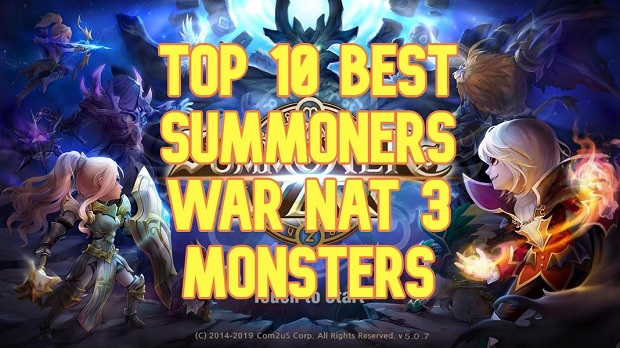

![[טופ 10] Pokemon Scarlet Violet הטוב ביותר עם פוקימון החלקה כוזבת (מדורג)](https://tadanori.work/game/raine/sites/default/files/2024-08/Poke%CC%81mon%20Scarlet%20and%20Violet%20Best%20False%20Swipe%20Poke%CC%81mon%20caption.jpg)
![Genshin Impact הדרכים הטובות ביותר להשיג סיגלית [5 הדרכים המובילות]](https://tadanori.work/game/raine/sites/default/files/2021-10/genshin-impact-violet-grass-headline.jpg)
